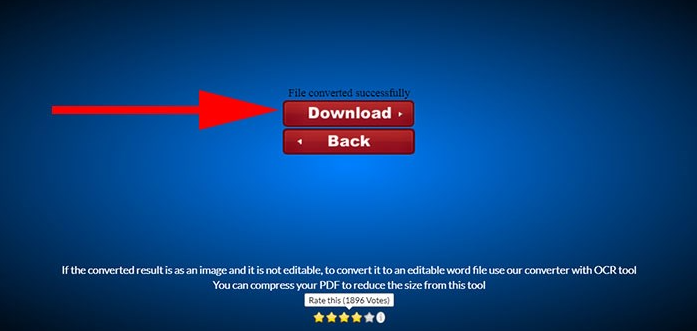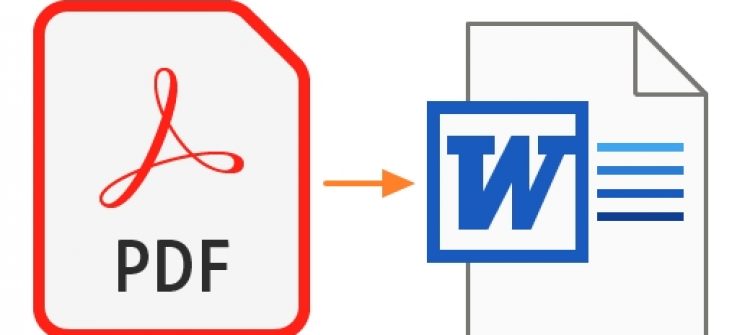Các tập tin PDF thường được mọi người chọn lựa sử dụng vì tính gọn nhẹ, dễ lưu trữ, chia sẻ và hỗ trợ nhiều nền tảng. Tuy nhiên, một sự bất tiện là bạn không thể thay đổi hoặc chỉnh sửa nội dung trong file nếu muốn. Ví thế, bài viết này sẽ hướng dẫn cho bạn 5 cách để chuyển đổi file PDF sang Word một cách đơn giản và dễ thực hiện.
1. Chuyển PDF sang word bằng https://smallpdf.com/vi/pdf-to-word
Smallpdf cho phép bạn chuyển đổi qua lại giữa file PDF và rất nhiều các định dạng khác nhau. Bạn cũng có thực hiện nối hoặc chia nhỏ các file PDF, đồng thời có hỗ trợ Tiếng Việt nên rất dễ sử dụng. Tuy nhiên một nhược điểm là để sử dụng miễn phí kích thước tệp của bạn phải nhỏ hơn 15MB.
1. Hướng dẫn nhanh
Truy cập vào https://smallpdf.com/vi/pdf-to-word >Nhấn “chọn các tệp” để chọn và tải file PDF của bạn lên > Sau khi tải lên xong chọn “Chuyển sang Word” > Sau đó nhấn CHỌN TÙY CHỌN để bắt đầu chuyển file > Nhấn “Tải về” để tải file về máy hoặc chọn hình thức lưu khác.
2. Hướng dẫn chi tiết
Bước 1: Truy cập vào https://smallpdf.com/vi/pdf-to-word >Nhấn “chọn các tệp” để chọn và tải file PDF của bạn lên.
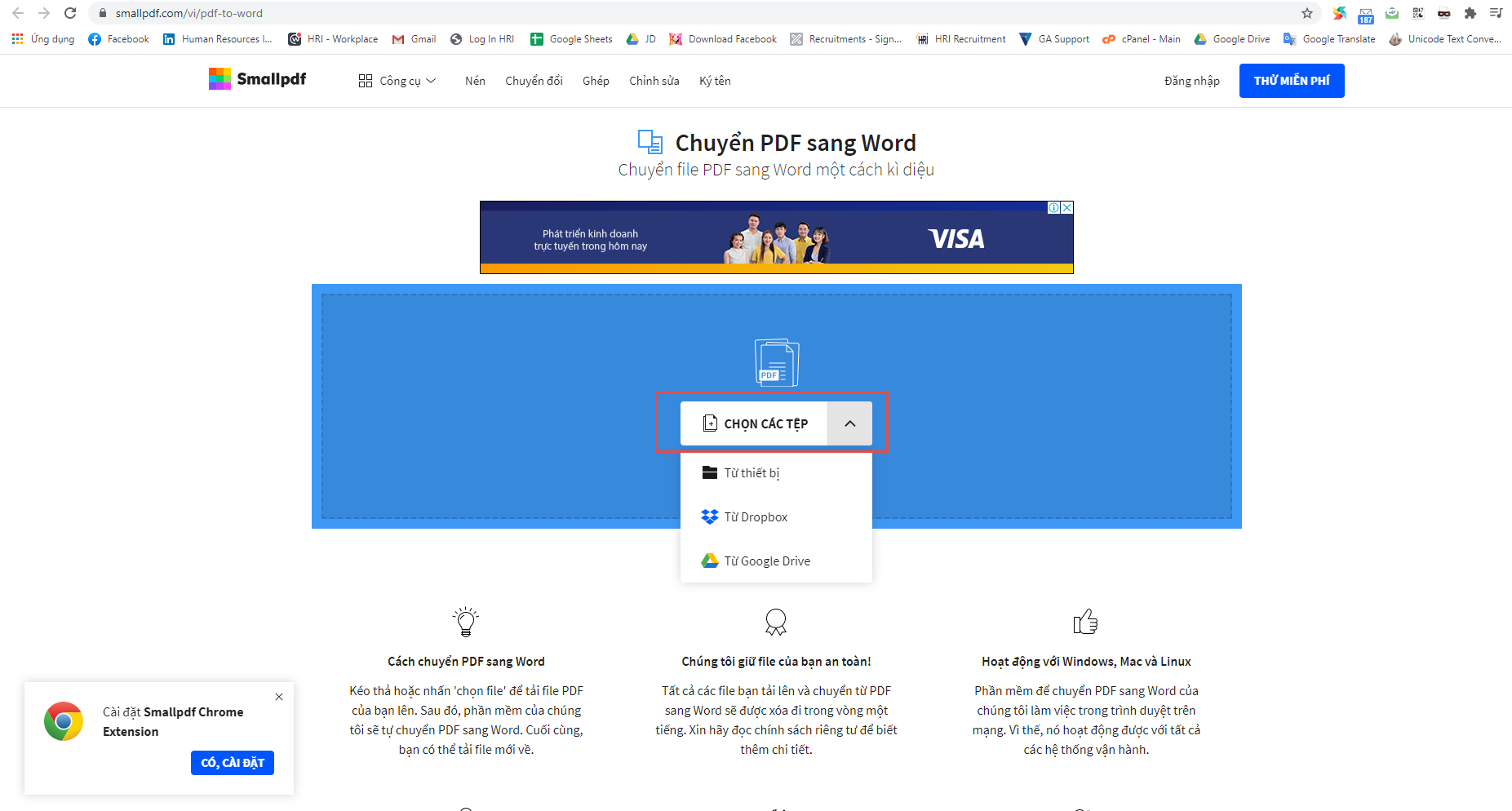
Bước 2: Sau khi tải lên xong chọn “Chuyển sang Word” > Sau đó nhấn CHỌN TÙY CHỌN để bắt đầu chuyển file.
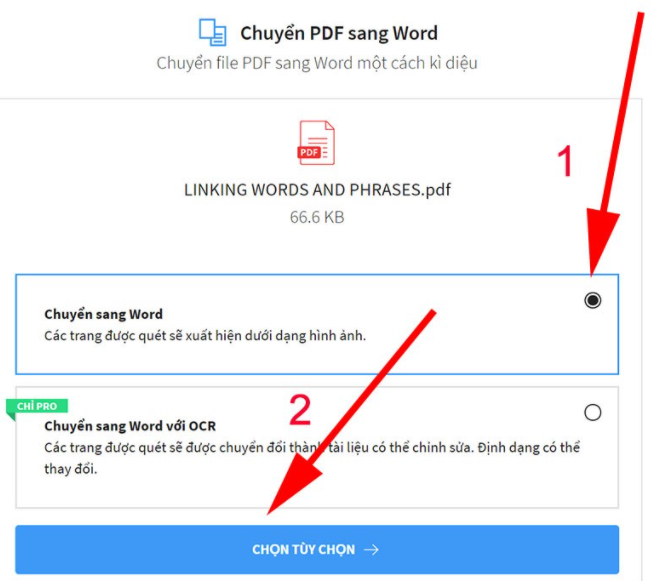
Bước 3: Nhấn “Tải về” để tải file về máy hoặc chọn hình thức lưu khác.
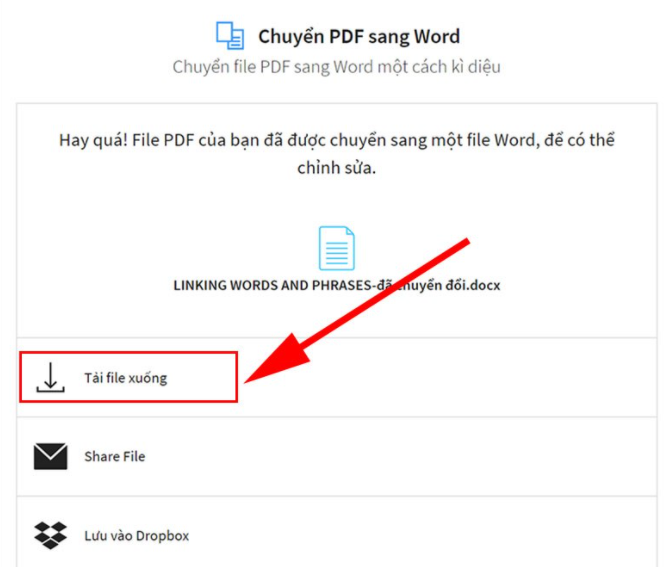
2. Chuyển PDF sang word bằng https://pdf2doc.com/vi/
Đây là một công cụ khá đa năng, bạn có thể chuyển đổi file PDF sang nhiều định dạng khác như Doc, Docx, Text,..Bạn có thể chọn nhiều tệp một lần để tải lên (tối đa 20 tệp). Đồng thời có hỗ trợ Tiếng Việt nên rất dễ sử dụng đối với người dùng.
1. Hướng dẫn nhanh
Truy cập vào https://pdf2doc.com/vi/ > Chọn chức năng phía trên thanh công cụ là chuyển đổi PDF to DOC > Nhấn “Tải tệp lên”và chọn tệp muốn chuyển đổi ( hệ thống sẽ tự động chuyển khi tệp được tải lên) > Nhấn “Tải xuống” sau khi đã chuyển đổi xong.
2. Hướng dẫn chi tiết
Bước 1: Truy cập vào https://pdf2doc.com/vi/ > Chọn chức năng phía trên thanh công cụ là chuyển đổi PDF to DOC.
Bước 2: Nhấn “Tải tệp lên”và chọn tệp muốn chuyển đổi ( hệ thống sẽ tự động chuyển khi tệp được tải lên).
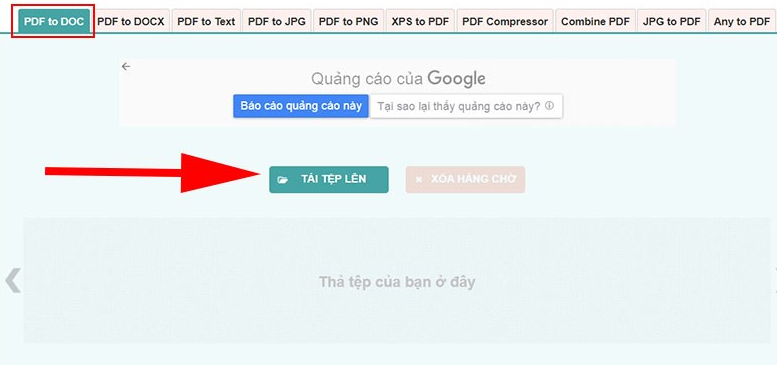
Bước 3: Nhấn “Tải xuống” sau khi đã chuyển đổi xong.
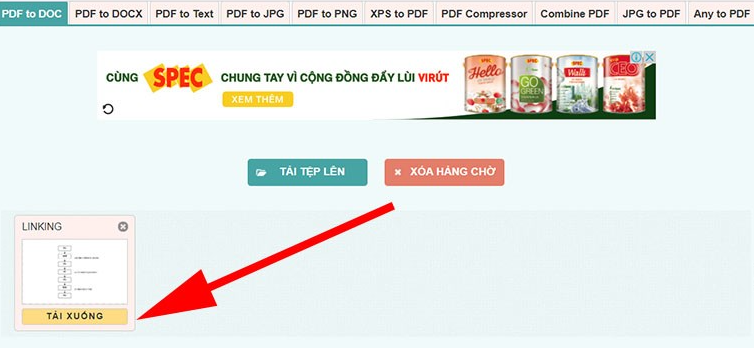
3. Chuyển PDF sang word bằng https://pdfcandy.com/vn/pdf-to-word.html
Cũng tương tự như những ứng dụng chuyển đổi trực tuyến khác. Candy hỗ trợ người dùng có thể chuyển đổi nhanh chóng các tập tin PDF sang Word. Bên cạnh đó PDF Candy còn cho phép bạn thực hiện một số thao tác với file
PDF như nối, chia nhỏ, nén, đặt bảo mật hoặc mở khóa file.
1. Hướng dẫn nhanh
Truy cập vào https://pdfcandy.com/vn/pdf-to-word.html > Chọn “Thêm tập tin” để tải tệp lên (hệ thống sẽ tự động chuyển đổi khi tệp tin được tải lên) > Nhấn “Tải tệp tin” để lưu về máy hoặc bạn cũng có thể tải trực tiếp lên Google Drive hoặc Dropbox.Alt: Tải file PDF đã chuyển đổi
2. Hướng dẫn chi tiết
Bước 1: Truy cập vào https://pdfcandy.com/vn/pdf-to-word.html > Chọn “Thêm tập tin” để tải tệp lên (hệ thống sẽ tự động chuyển đổi khi tệp tin được tải lên).
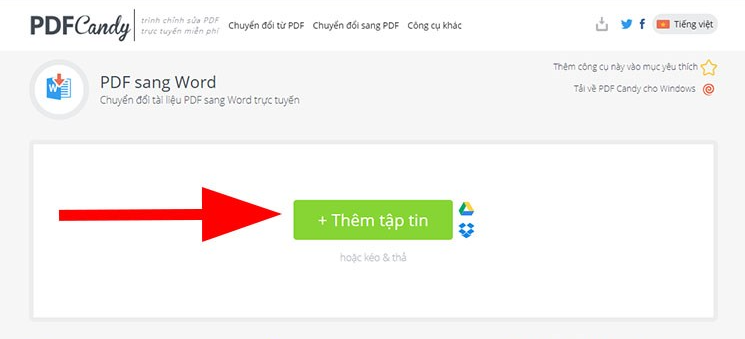
Bước 2: Nhấn “Tải tệp tin” để lưu về máy hoặc bạn cũng có thể tải trực tiếp lên Google Drive hoặc Dropbox
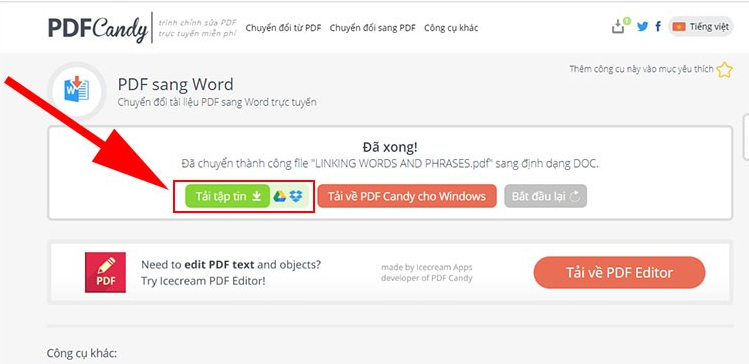
4. Sử dụng công cụ chuyển đổi PDF sang Word của Foxit
1. Hướng dẫn nhanh
Truy cập vào https://www.foxitsoftware.com/pdf-to-word-converter/ > chọn “Click to Select” để chọn và tải tệp lên > Sau khi tệp đã được tải lên > Nhấn “Start conversion” để bắt đầu chuyển đổi > Nhấn “here” trong bảng thông báo chuyển thành công để tải tệp về.
2. Hướng dẫn chi tiết
Foxit ngoài cung cấp phần mềm Foxit Reader nổi tiếng để đọc PDF còn hỗ trợ thêm một công cụ chuyển đổi PDF sang Word trực tuyến. Tuy nhiên nhược điểm là ứng dụng này không hỗ trợ tiếng Việt cho người dùng.
Bước 1: Truy cập vào https://www.foxitsoftware.com/pdf-to-word-converter/ > chọn “Click to Select” để chọn và tải tệp lên.
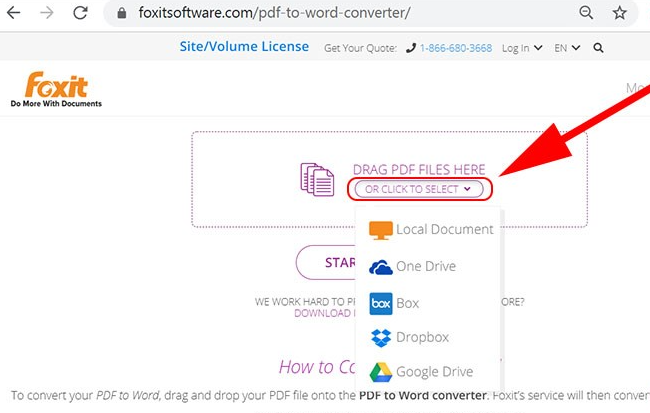
Bước 2: Sau khi tệp đã được tải lên > Nhấn “Start conversion” để bắt đầu chuyển đổi.
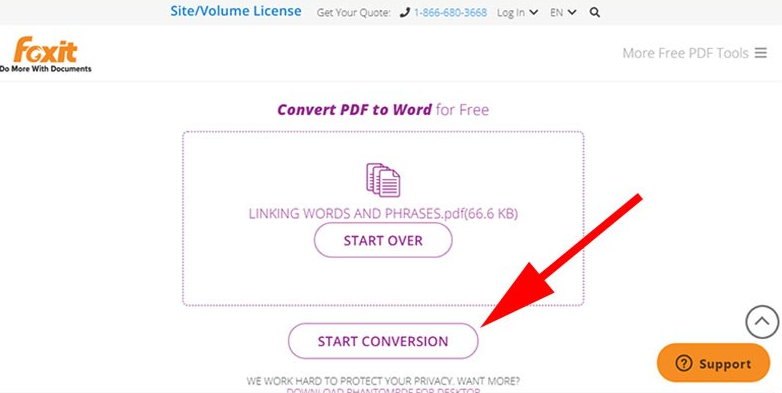
Bước 3: Nhấn “here” trong bảng thông báo chuyển thành công để tải tệp về.

5. Chuyển PDF sang word bằng http://www.convertpdftoword.net/
Convert PDF to Word là công cụ giúp thực hiện chuyển đổi file PDF sang các định dạng khác khá nhanh và không bị lỗi phông. Bạn cũng có thể chuyển ảnh sang dạng văn bản với công cụ With OCR function. Nhược điểm của ứng dụng này là không hỗ trợ Tiếng Việt cho người dùng.
1. Hướng dẫn nhanh
Truy cập vào https://www.convertpdftoword.net/ > Nhấn vào “Choose File” để chọn và tải tập lên > Nhấn “Convert and Download” để bắt đầu chuyển đổi > Nhấn Download để tải file về.
2. Hướng dẫn chi tiết
Bước 1: Truy cập vào https://www.convertpdftoword.net/ > Nhấn vào “Choose File” để chọn và tải tập lên.
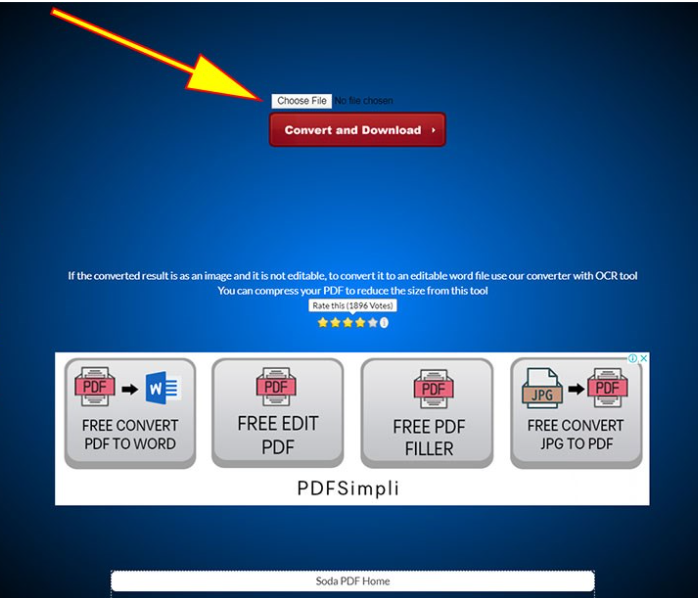
Bước 2: Nhấn “Convert and Download” để bắt đầu chuyển đổi.
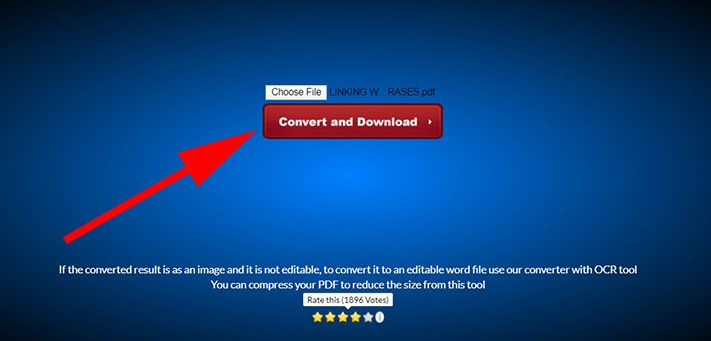
Bước 3: Nhấn Download để tải file về.